Live Gamer Portable: игра в прямом эфире
Устройство Live Gamer Portable, представленное компанией AVerMedia в начале лета на выставке Computex Taipei 2013, стало первой в мире моделью, которая способна осуществлять захват и запись видеопотока высокой четкости в автономном режиме. Вскоре после того, как первые экземпляры Live Gamer Portable были доставлены в Россию, мы получили возможность ознакомиться с одним из них.
Повсеместное распространение широкополосного доступа в Интернет кардинально изменило характер компьютерных игр. Еще пятнадцать лет назад типичным сценарием было соперничество с виртуальными персонажами, реже — с несколькими находящимися поблизости оппонентами по локальной сети. А сейчас уже сложно представить динамичные игры, которые не предусматривали бы возможности состязаться с другими пользователями через Интернет.
Еще одна важная тенденция, оказавшая заметное влияние на игровую индустрию, — значительный рост популярности социальных сетей и различных онлайновых сервисов, позволяющих делиться информацией и медиаконтентом (в том числе изображениями и видеороликами). Не секрет, что для многих активных геймеров важна не только возможность вступить в противоборство с другими игроками, но и поделиться с друзьями наиболее интересными моментами виртуальных баталий, обсудить тактику и стратегию участников и т.д. Естественно, что для решения подобных задач, например сохранения видеозаписи или «живой» трансляции игровых эпизодов в Интернете, необходимы соответствующие инструменты.
Если пользователи ПК во многих случаях могут обойтись программными решениями (пусть и расплачиваясь за это повышенной нагрузкой на процессор и дисковую подсистему), то геймерам, которые по тем или иным причинам предпочитают игровые приставки, приходится сложнее. Именно на эту аудиторию и нацелено устройство, которое компания AVerMedia представила в начале июня на выставке Computex Taipei 2013.
Знакомство
Данная модель называется Live Gamer Portable. Упакована она в компактную красно-черную коробку. Внутри, помимо самого устройства, уложены аксессуары: короткий кабель HDMI, кабели-переходники для подключения к игровой приставке Sony PlayStation 3 и к аналоговому компонентному видеовыходу и линейному звуковому стереовыходу (5 розеток RCA), звуковой кабель (3,5 мм mini-jack), мягкий чехол с застежкоймолнией, краткая инструкция по установке и подключению, а также бонус — карточка активации трехмесячной лицензии на использование ПО XSplit Broadcaster.
Знакомство начнем с внешнего осмотра. Корпус Live Gamer Portable состоит из двух частей. Обе изготовлены из пластика: нижняя — из темного, верхняя — из яркокрасного с глянцевой поверхностью. Почти вся верхняя панель закрыта темной накладкой из матированного алюминия, в центре которой находится большая круглая кнопка, обрамленная полупрозрачной подсвечивающейся изнутри окантовкой. В общем, выглядит Live Gamer Portable эффектно и солидно (рис. 1).

Рис. 1. Внешний вид Live Gamer Portable
Размеры устройства (70×131×22 мм) позволяют назвать его карманным, а весит оно всего 117 г. На одном из торцов корпуса находится слот для сменных карточек формата SD (рис. 2), на другом — розетка miniUSB (рис. 3). В центре одной из длинных боковых сторон установлен ползунковый переключатель режимов работы (рис. 4). На противоположную боковину (рис. 5) выведены разъемы входа и выхода HDMI, аналогового AV-входа, а также звукового входа и выхода (два 3,5-мм mini-jack).

Рис. 2. Слот для SD-карты в торце корпуса

Рис. 3. Розетка miniUSB
для подключения к ПК и источнику питания

Рис. 4. Переключатель режимов работы

Рис. 5. Разъемы на боковой части корпуса
Установка и подключение
Для работы с Live Gamer Portable прежде всего необходимо установить драйверы и фирменное ПО AVerMedia RECentral. В комплекте поставки нет диска (или другого носителя) — только карточка с адресом вебсайта, откуда можно загрузить все необходимые программные компоненты. Помимо архивированного файла с комплектом драйверов и ПО на указанной страничке доступны наиболее свежая версия прошивки, а также электронные версии краткого и полного руководства пользователя.
Установка драйверов и комплекта фирменного ПО не вызвала какихлибо затруднений. По завершении этой процедуры ОС распознала подключенное по USB устройство, а в меню программ появились ссылки на AVerMedia RECentral и AVerMedia PC-free Utility.
Следуя рекомендации производителя, перед началом эксплуатации мы обновили микропрограмму Live Gamer Portable на версию 7 от 17 июня. Процесс выполняется автоматически (пользователю нужно лишь подключить устройство и запустить загруженный файл), но занимает довольно много времени — примерно 15 минут.
Теперь разберемся с коммутацией. Одной из отличительных особенностей Live Gamer Portable является то, что данная модель способна функционировать как в роли периферийного устройства ПК, так и в автономном режиме. В первом случае возможна запись видео на жесткий диск компьютера либо «живая» трансляция потока в Интернете через выбранный в настройках вещательный сервис. Во втором случае устройство сохраняет видеозапись на карту памяти, установленную в SD-слот. Выбор нужного режима осуществляется при помощи ползункового переключателя, расположенного на одной из длинных боковин корпуса.
Поскольку устройство рассчитано на питание от шины интерфейса USB, то в большинстве случаев отдельный источник питания не требуется. При работе в автономном режиме для питания Live Gamer Portable можно задействовать USB-порт игровой приставки, а также адаптер или портативный аккумулятор с выходом USB. Выключатель питания на корпусе не предусмотрен: устройство автоматически активируется при подключении USB-кабеля к ПК или источнику электроэнергии.
При работе Live Gamer Portable в режиме периферийного устройства доступны три варианта подключения. Первый задействуется в том случае, когда запись или вещание видеопотока осуществляется на том же ПК, на котором запускается игра (рис. 6). При подключении к ноутбуку можно обойтись без внешнего монитора.
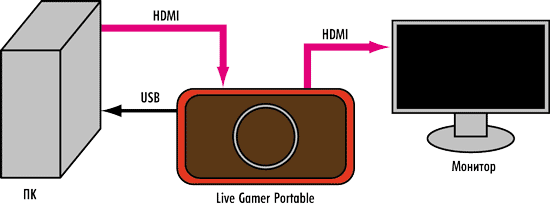
Рис. 6. Схема подключения при запуске игры и записи видео на одном и том же ПК
Второй вариант (рис. 7) предусматривает использование двух ПК, на одном из них запускается игровое приложение, а другой служит для потокового вещания или записи видео.
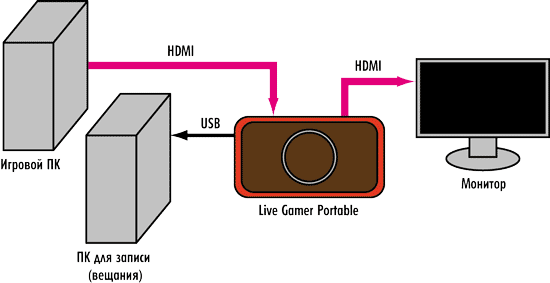
Рис. 7. Схема подключения при запуске игры и записи видео на разных ПК
Третий вариант подключения (рис. 8) понадобится для захвата видео с цифрового или аналогового выхода игровой приставки. Поскольку Live Gamer Portable не позволяет записывать сигнал с защитой HDCP, то в некоторых случаях (например, при использовании с игровой приставкой Sony PlayStation 3) придется довольствоваться подключением к аналоговым выходам (и соответственно, некоторым снижением четкости картинки).
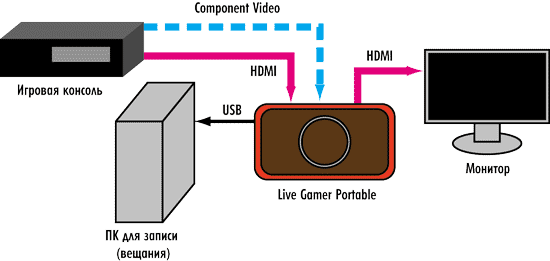
Рис. 8. Схема подключения для захвата видео с игровой приставки
Следует обратить внимание на то, что аналоговый AV-вход Live Gamer Portable оборудован нестандартным разъемом. Таким образом, подключиться к нему можно только при помощи кабелейпереходников из комплекта поставки. Один из них рассчитан на подсоединение к выходу игровой приставки Sony PlayStation 3, второй позволяет задействовать кабели со стандартными разъемами RCA.
Настройки
Выбор настроек записи и потокового вещания при работе с ПК осуществляется при помощи фирменного ПО AVerMedia RECentral. В левой части главного окна этого приложения имеются четыре кнопки для перехода к основным разделам. Пункты «Запись» и «Трансляция» обеспечивают доступ к настройкам видеозаписи и потокового вещания, «Новости» — к новостной ленте с информацией об устройстве. При нажатии на кнопку «Видео» открывается папка, в которой сохранены видеозаписи и снимки экрана.
Для работы с настройками видеозаписи предусмотрено три режима: «новичок», «любитель» и «профессионал». В первом случае пользователю достаточно указать нужную схему подключения, после чего программа выберет оптимальные настройки автоматически (рис. 9).
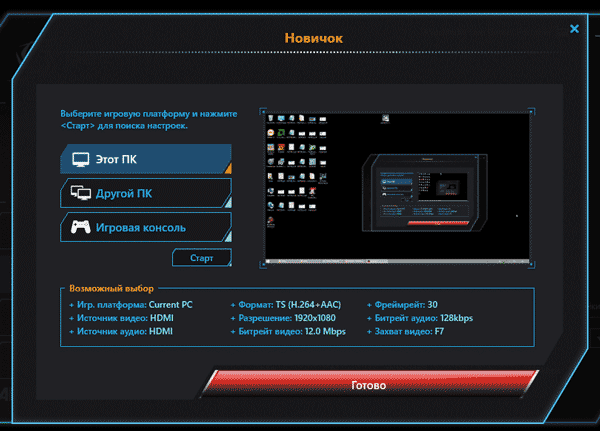
Рис. 9. Окно настройки параметров записи в режиме «новичок»
В режимах «любитель» и «профессионал» есть возможность варьировать все параметры вручную. Отличие заключается в том, что в режиме «любитель» настройки распределены по пяти закладкам (тип подключения, видеовход, аудиовход, настройки видеозаписи и «горячие» клавиши), а в режиме «профессионал» настройки объединены в одном окне (рис. 10). Оба режима позволяют сохранять совокупность текущих настроек в виде профилей под произвольными названиями, что дает возможность быстро переключаться на нужную конфигурацию. Кроме того, созданные профили можно экспортировать для использования на других ПК.
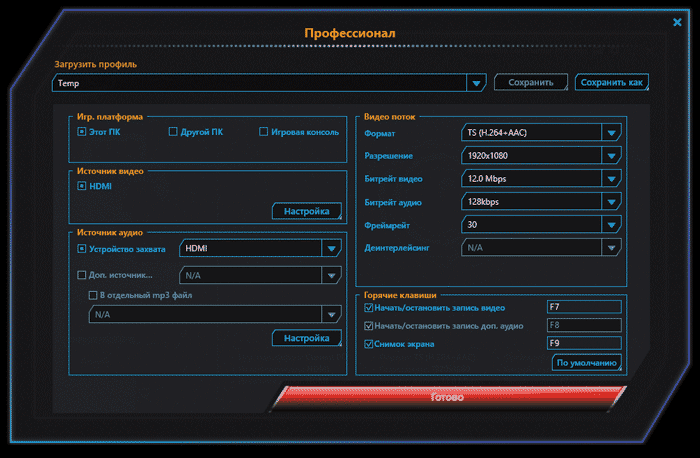
Рис. 10. Окно настройки параметров записи в режиме «профессионал»
Рассмотрим возможности по настройке параметров в разделе «Запись».
Сохранять видео на ПК можно в файлыконтейнеры двух форматов: TS либо mp4. Сжатие видео в обоих случаях осуществляется кодеком H.264; стереофоническая звуковая дорожка сохраняется в формате AAC.
Максимальное разрешение видеосигнала, которое поддерживает Live Gamer Portable, — 1920×1080. Записывать видео как на ПК, так и на карту памяти можно с разрешением до 1920×1080 включительно. В настройках доступны и меньшие значения, что может оказаться полезным при сохранении видеороликов для публикации на ресурсах, накладывающих ограничения на максимальный размер кадра. Правда, здесь есть важный нюанс. Устройство обеспечивает возможность интерполяции видеосигнала, то есть записи ролика с более низким разрешением. А вот сохранить видео с размером кадра, превышающим разрешение транслируемого сигнала, нельзя.
Битрейт видеопотока можно варьировать в пределах от 0,3 до 60 Мбит/с, звуковой дорожки — от 32 до 256 Кбит/с. Предусмотрено пять фиксированных настроек частоты развертки — 15, 20, 24, 25, 30 либо 60 кадров в секунду.
В случае сохранения видео на ПК в настройках доступна опция записи звука с дополнительного источника, подключенного к компьютеру (например, к микрофонному или линейному входу звукового адаптера). Данная функция позволяет снабдить видеоролик голосовыми комментариями. Сигнал от дополнительного источника можно либо сразу смикшировать с основной звуковой дорожкой, либо сохранить в виде отдельного файла формата МР3.
Пользователь может самостоятельно выбрать «горячие» клавиши (или комбинации) для трех действий: запуска и приостановки записи (или вещания) видео, сохранения снимка экрана, а также запуска и приостановки записи звука с дополнительного источника.
Чтобы применить текущие настройки, достаточно нажать кнопку «Готово» в нижней части окна и затем подтвердить запрос о внесении изменений.
Схожим образом настраиваются параметры потокового вещания в разделе «Трансляция». Разумеется, есть определенные отличия. Так, видео в этом случае записывается в формате FLV, а среди специфических настроек предусмотрен выбор одного из трех режимов стабилизации видеопотока (рис. 11).
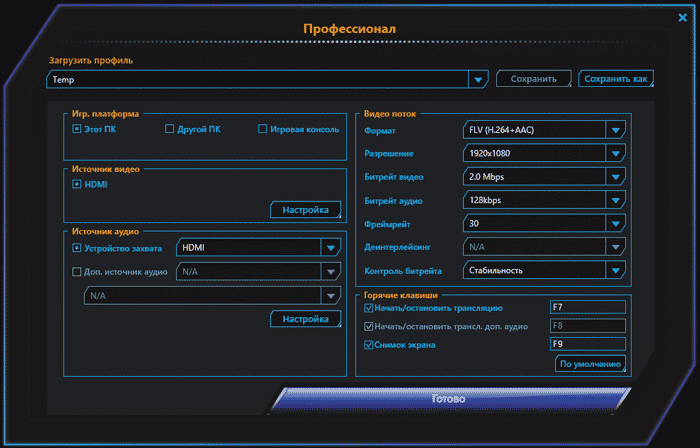
Рис. 11. Окно настройки параметров потокового вещания в режиме «профессионал»
После нажатия кнопки «Готово» в разделе «Трансляция» на экран выводится диалоговое окно для подключения к вещательному сервису. Поддерживается работа с сервисами TwitchTV, Ustream и niconico. Кроме того, предусмотрена возможность вещания через частный RTMP-сервис, для соединения с которым необходимо ввести его URL и ключ.
При записи видео с другого ПК или с игровой приставки доступна функция TimeShift. Она позволяет вести запись видео с выбранного источника в фоновом режиме, а по окончании игры или в перерыве между матчами выбрать нужные фрагменты и сохранить их в виде файлов. Естественно, что необходимым условием для реализации этой возможности является наличие свободного пространства на жестком диске ПК.
Для настроек параметров записи видео на карту памяти в автономном режиме служит утилита AVerMedia PC-free (рис. 12). Она позволяет выбрать разрешение (720 либо 1080 линий с прогрессивной разверткой) и битрейт (4, 8, 12 либо 16 Мбит/с) видеозаписи.
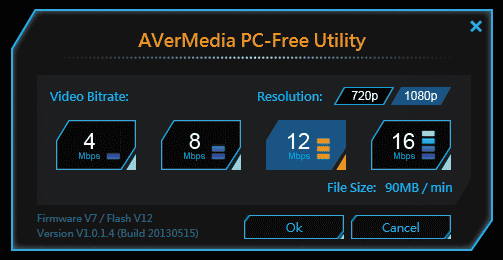
Рис. 12. Утилита AVerMedia PC-free
позволяет выбрать параметры записи в автономном режиме
В работе
Разобравшись с настройками, опробуем Live Gamer Portable в деле. Большая кнопка на верхней панели служит для запуска и остановки вещания или записи видео (в зависимости от выбранного режима). Подсвечивающаяся окантовка вокруг нее является не только эффектной деталью, привлекающей к себе взгляд, но и выполняет вполне утилитарную функцию индикатора состояния устройства. Например, в режиме ожидания при соединении с ПК окантовка постоянно подсвечивается синим, а в автономном режиме — красным. В процессе записи она медленно пульсирует красным, а в процессе вещания — синим. О возникновении неполадок пользователя проинформируют быстро чередующиеся вспышки синего и красного цвета.
Одной из важных особенностей Live Gamer Portable является аппаратный кодек для сжатия видео. Такое решение позволило значительно снизить нагрузку на аппаратные ресурсы ПК, который задействован для записи или трансляции видео. Это особенно важно в том случае, когда захват видео осуществляется на том же ПК, на котором запущена игра.
Как показали результаты испытаний, проведенных при помощи бенчмарка 3Dmark 11 Advanced, активация записи в такой конфигурации действительно не приводит к заметному снижению частоты кадров. Разница составила менее 1 fps при частоте порядка 30-35 fps. Таким образом, по сравнению с чисто программными решениями для захвата видеопотока Live Gamer Portable требует меньших аппаратных ресурсов, позволяя за счет этого обеспечить более высокую частоту обновления кадров на ПК той же конфигурации.
Наиболее интересной частью испытаний стала запись видео на карту памяти в автономном режиме. Придерживаясь рекомендаций производителя, мы установили в слот Live Gamer Portable карточку SDHC Class 10. После перевода переключателя на корпусе устройства в режим автономной записи окантовка кнопки подсвечивается красным — устройство готово.
Включение и выключение записи в автономном режиме возможно только при помощи кнопки на верхней панели Live Gamer Portable: связь с ПК в этом случае отсутствует, а следовательно, «горячие» клавиши не работают. Предусмотрена функция предупреждения пользователя о том, что в карте памяти осталось мало свободного пространства: медленная пульсация подсветки окантовки кнопки в этом случае сменяется частым миганием.
Проанализировав видеофайлы, полученные в ходе испытаний, мы пришли к выводу, что для получения оптимального результата при записи на ПК с разрешением Full HD (1920×1080) желательно устанавливать значение битрейта видео не менее 30 Мбит/с. Это позволяет наилучшим образом сохранить четкость исходного изображения. По мере уменьшения битрейта становятся всё более заметными артефакты компрессии, что негативно сказывается на качестве воспроизведения текстур и мелких деталей.
Заключение
Подведем итоги. Модель Live Gamer Portable является в полном смысле этого слова портативным устройством: компактный и легкий корпус без труда уместится даже в кармане. Отметим великолепный внешний вид, добротную сборку, а также максимальную простоту подключения и управления.
Несомненное достоинство Live Gamer Portable — универсальность. Данное устройство позволяет осуществлять захват видео в разрешении Full HD с ПК и большинства современных игровых приставок, при этом оно способно функционировать как в роли периферийного устройства, так и автономно. Широкий диапазон настроек позволяет гибко конфигурировать Live Gamer Portable с учетом специфики выполняемых задач, а благодаря аппаратному кодеку процесс сжатия видеосигнала не создает существенной нагрузки на ресурсы ПК.
При установке высоких значений битрейта устройство позволяет получать видеозаписи отличного качества, которые пригодны не только для публикации и трансляции в Интернете, но и для просмотра на ПК, телевизорах и т.д.
Технические возможности Live Gamer Portable соответствуют уровню игровых приставок и домашних ПК минувшего года, однако не стоит забывать о том, что прогресс не стоит на месте. В сегменте ПК постепенно увеличивается ассортимент ЖК-мониторов с разрешением экрана 2560×1440. Кроме того, в нынешнем году началась кампания по продвижению и популяризации оборудования, поддерживающего разрешение Ultra HD (3840×2160). Уже поступили в продажу первые модели телевизоров, оснащенных ЖК-матрицами с разрешением Ultra HD. И судя по всему, в игровых приставках следующего поколения также будет реализована возможность воспроизведения видеосигнала с таким разрешением. Таким образом, уже в ближайшей перспективе может встать вопрос о том, является ли разрешение Full HD достаточным для работы с игровыми платформами.
Live Gamer Portable сегодня стало едва ли не единственным официально поставляемым в Россию внешним устройством, обеспечивающим захват видеопотока с разрешением Full HD. И это пока единственная в мире серийно выпускаемая модель, обеспечивающая возможность записи на карту памяти без ПК. Так что, по большому счету, реальных конкурентов у Live Gamer Portable на данный момент нет.
Редакция выражает благодарность компании Leef за предоставленную карту памяти SDHC Class 10.








